# 插件的使用
为站点添加广告无需改动模板,只需要进入 SSCMS 站点管理,在广告管理下添加与管理站点广告,完成后生成页面即可看到广告效果。
注意
添加或者编辑广告后需要重新生成页面才能让广告生效。
# 添加广告
点击进入 广告管理 -> 添加广告 菜单,进入广告添加界面:
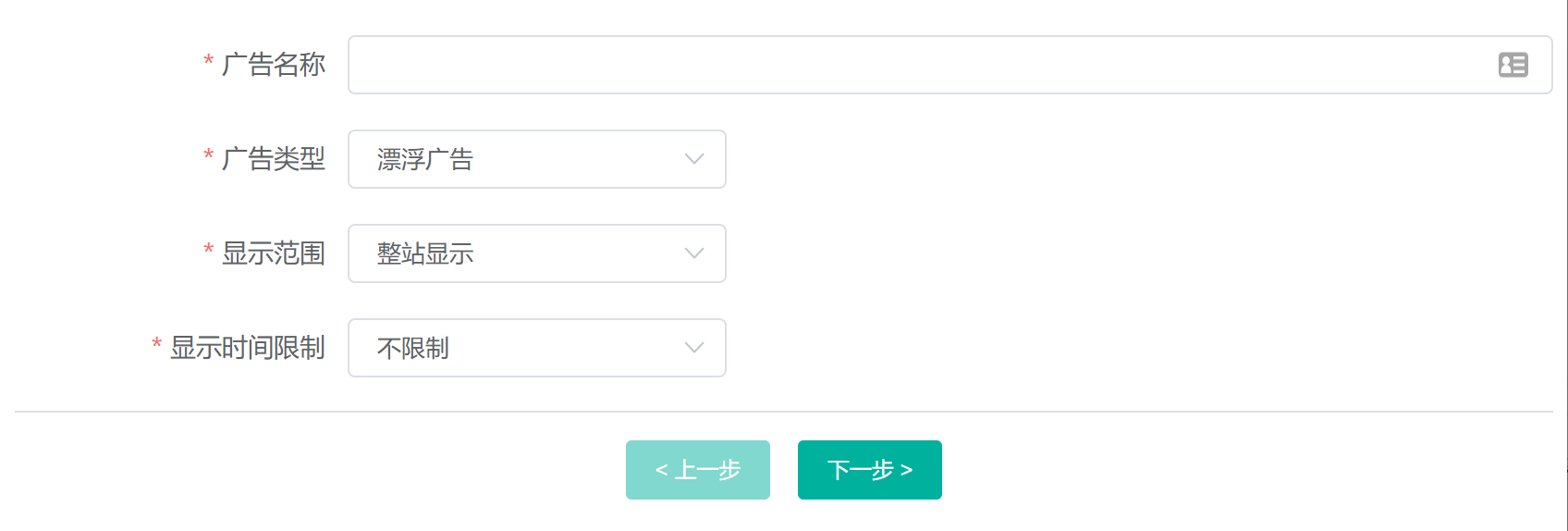
- 广告类型 分为漂浮广告、全屏下推、弹出窗口三种类型,可以根据需要选择;
- 显示范围 分为整站显示、按栏目显示、按模板显示三种类型;
整站显示将为所有页面显示广告按栏目显示将只显示广告至选中栏目的栏目页面中或者内容页面中按模板显示将只显示广告至与选中模板相关的生成页面中
- 显示时间限制 用于控制广告的显示的开始时间与结束时间,设置后广告将只在此时间段内显示;
点击下一步进入广告详细设置界面:
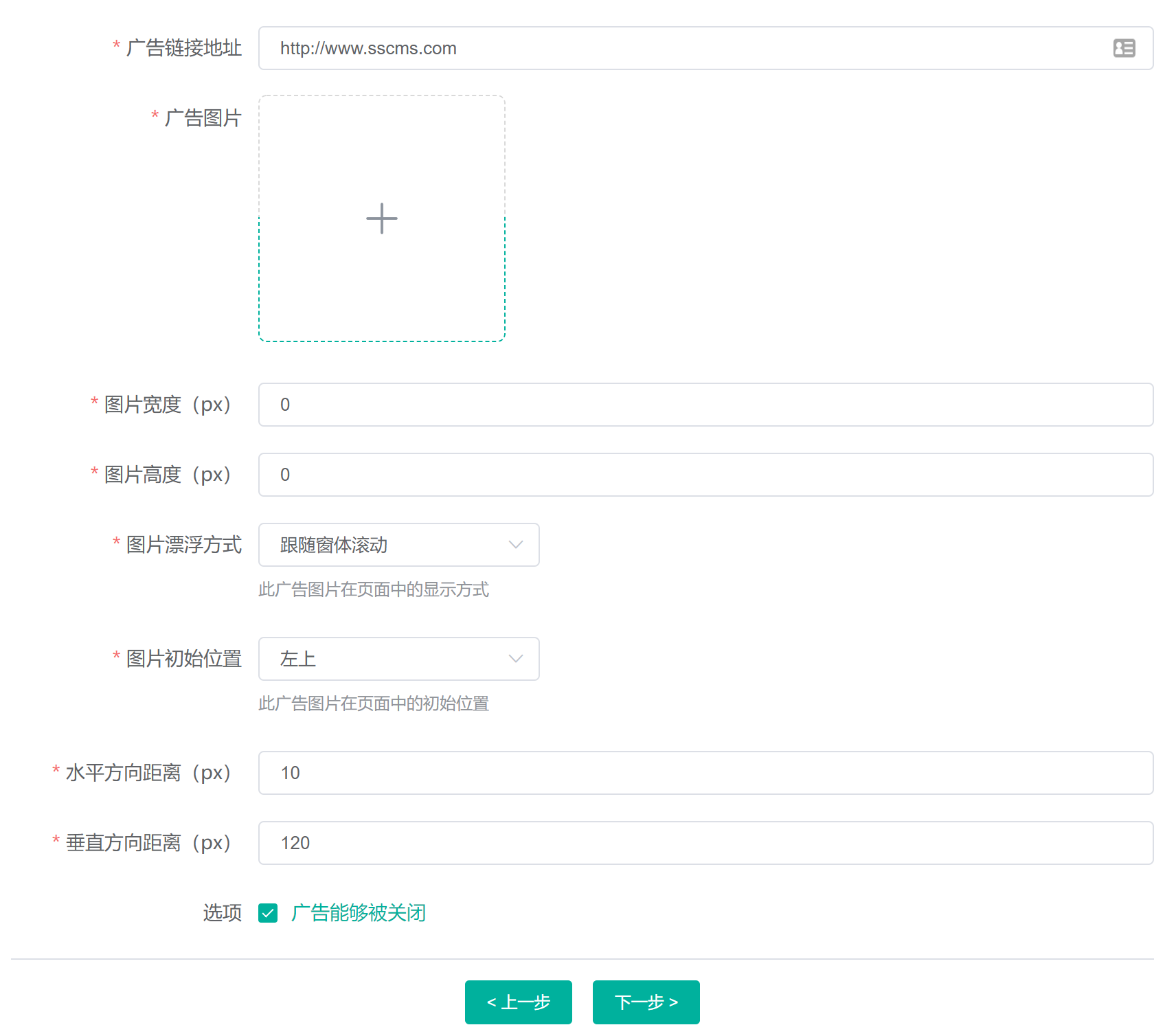
- 广告链接地址 为点击广告后浏览器的跳转地址,可以设置为本站页面的地址,也可以设置为外部网站地址;
- 广告图片 广告显示的图片;
- 图片宽度 广告显示图片的宽度,默认为上传图片的初始宽度;
- 图片高度 广告显示图片的高度,默认为上传图片的初始高度;
- 图片漂浮方式 为此广告图片在页面中的显示方式;
静止不动广告将一直显示在页面的指定位置跟随窗体滚动广告将根据页面窗体的位置调整显示位置在窗体中不断移动广告将按照从左向右,从上到下的次序,在浏览器窗口中不断移动位置
- 图片初始位置 页面载入后广告图片的初始显示位置;
- 水平方向距离 广告初始位置在水平方向与窗口的距离;
- 垂直方向距离 广告初始位置在垂直方向与窗口的距离;
- 广告能够被关闭 广告是否显示关闭按钮;
点击下一步,完成广告添加操作。
# 管理广告
广告添加完毕后进入 广告管理 -> 广告列表 菜单,进入广告管理界面:
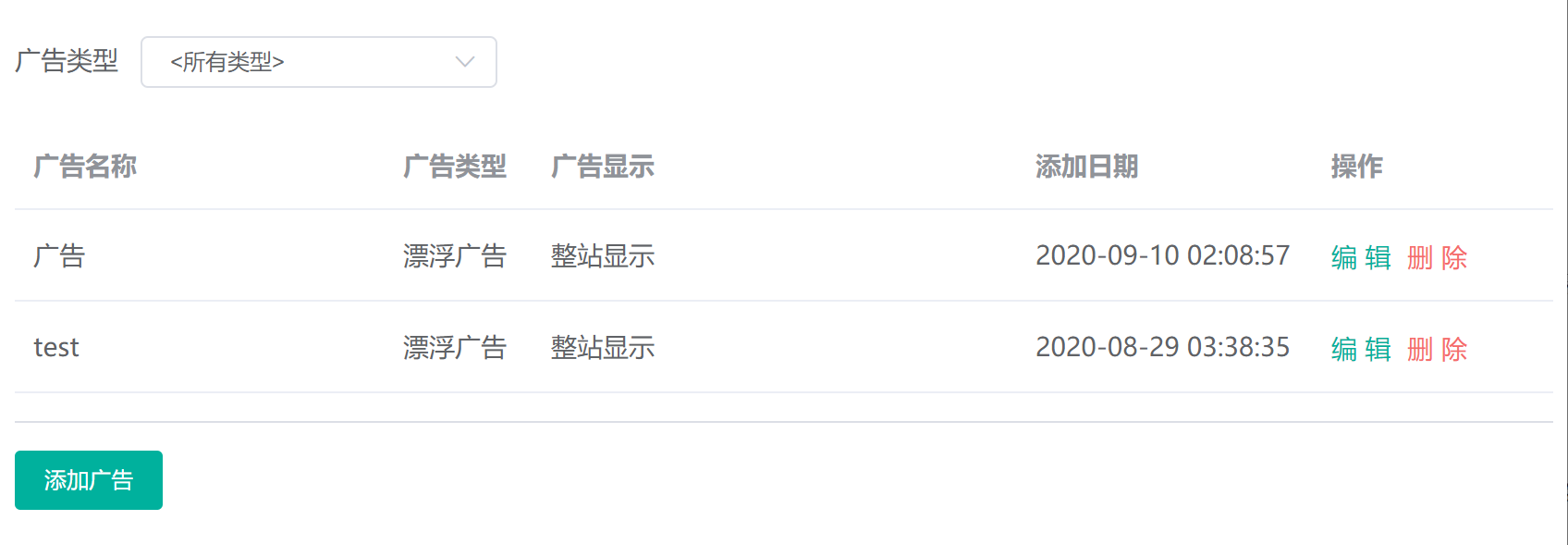
可以在广告列表界面中对广告进行编辑及删除操作。
# 查看广告
设置完毕广告后,进入站点 生成管理 菜单,生成对应的页面,打开浏览器进入站点页面即可看到广告效果了。
需要注意的是,如果编辑广告或者删除广告后,仍需要重新生成页面才能让修改后的广告生效。